Come possiamo aiutarvi oggi?
Apertura in ufficio locale dal client Web
Il client Web MyWorkDrive supporta la modifica nell'ufficio locale per gli utenti desktop su Windows e macOS. Ciò consente agli utenti di modificare i documenti a cui si accede tramite il client Web dalle applicazioni per ufficio installate localmente.
Questa è una funzionalità diversa dalla modifica in Office Online (Office 365) e è disponibile indipendentemente dal fatto che Office 365/Office Online sia abilitato o meno. Con Office Local Web Edit, l'utente modifica nell'applicazione Office installata localmente sul desktop come se avesse fatto doppio clic sul file sul desktop o sulla condivisione di rete, ma il file proviene effettivamente dal client Web.
L'opzione “modifica documento” nel Web Client crea una connessione all'applicazione dell'ufficio locale installata sul desktop dell'utente. L'utente accederà e il documento verrà caricato per la modifica. Le modifiche vengono salvate direttamente sul server MyWorkDrive.
Passeggiata pittorica
Una volta effettuato l'accesso al client web, seleziona Modifica documento dal menu (o, se configurato, fai doppio clic – vedi le note di amministrazione di seguito)
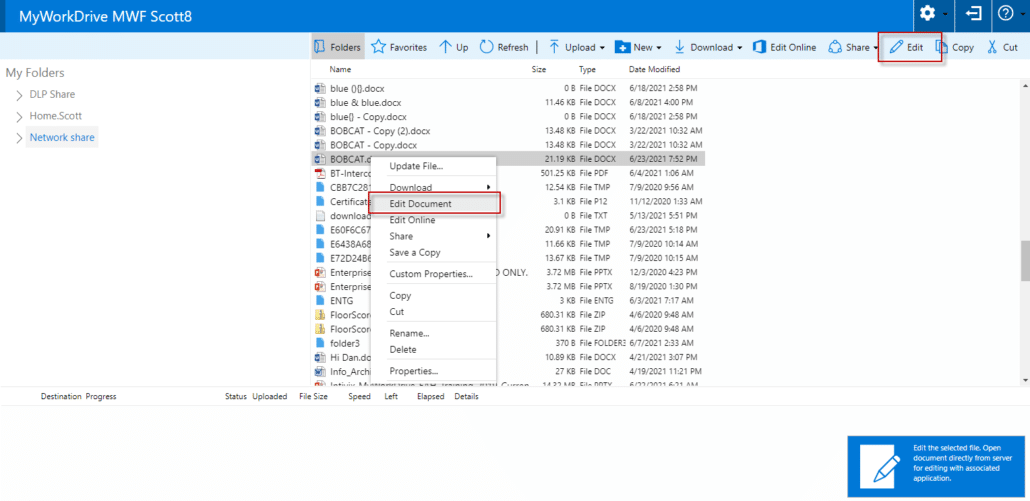
Approva il popup del browser (potrebbe essere possibile sopprimerlo, vedere le note dell'amministratore di seguito)
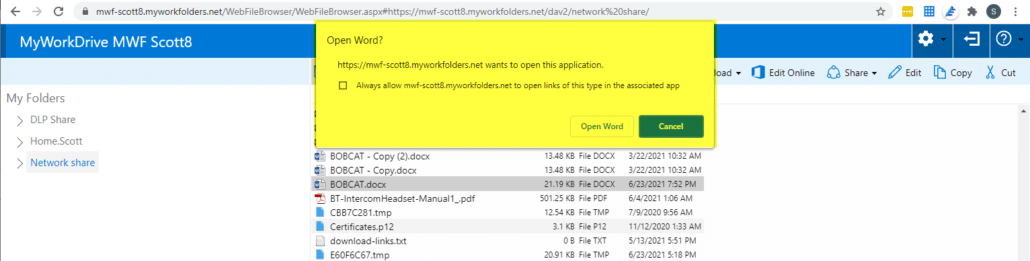
Se ricevi un messaggio di avviso relativo al centro fiduciario da approvare, procedi e approvalo. Vedi questo collegamento per i dettagli.
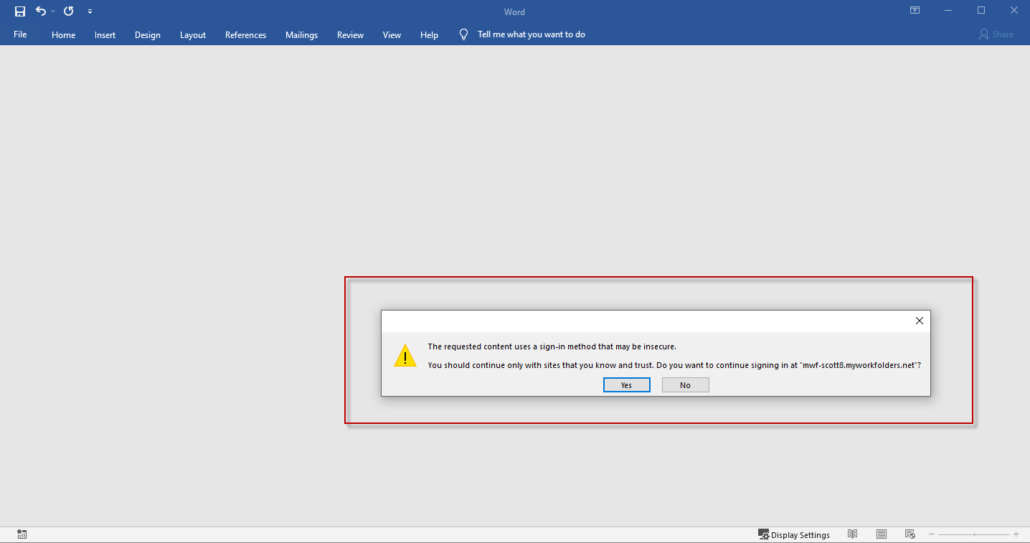
Ti verrà richiesto di accedere periodicamente per stabilire una connessione sicura. Questo è lo stesso login che utilizzi per accedere a MyWorkDrive.
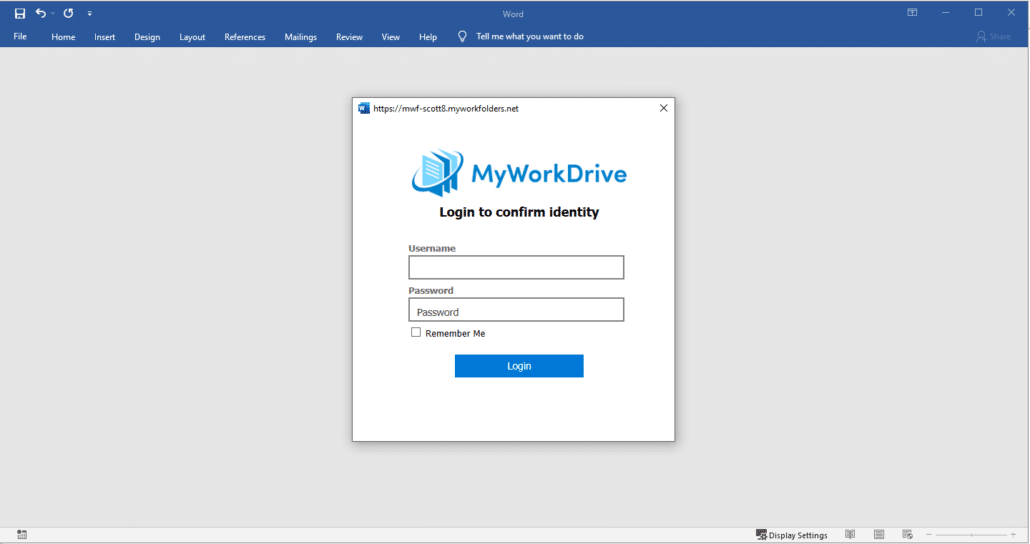
Il documento verrà inizialmente caricato in modalità protetta, fare clic per modificare.
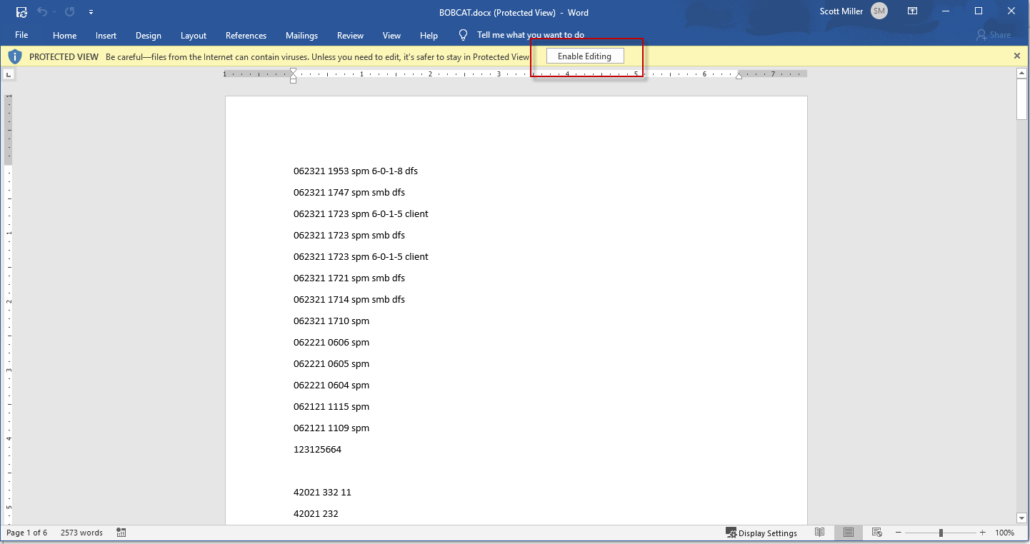
Una volta in modalità di modifica completa, modifica come se il documento fosse sul desktop o su una condivisione di rete. I salvataggi tornano direttamente al server MyWorkDrive tramite il client web. Per chiudere basta fare clic sulla X come faresti normalmente.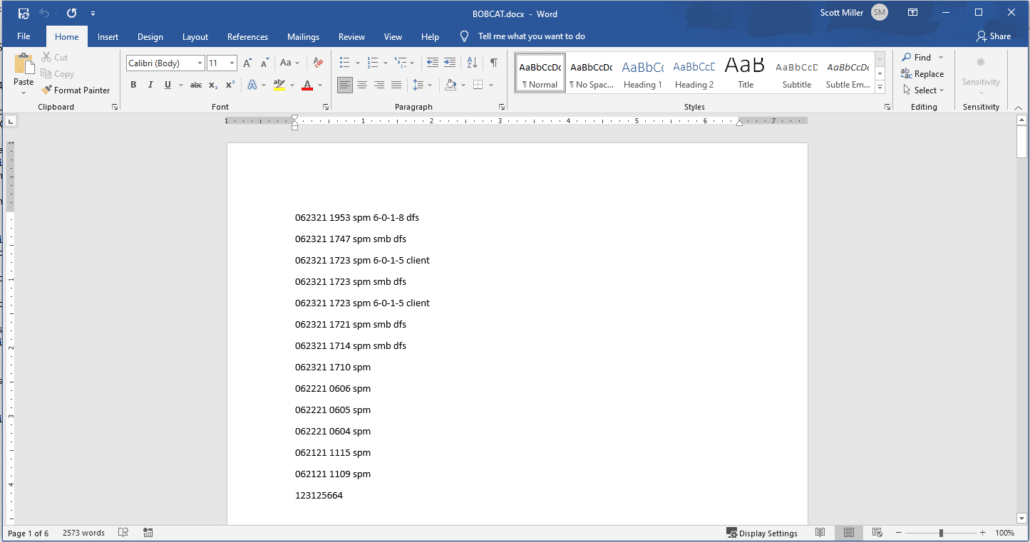
Note amministrative
La possibilità di aprire in ufficio locale dal client Web è abilitata per impostazione predefinita, tuttavia l'amministratore può scegliere di disabilitarla. È disabilitato in Impostazioni con il pulsante di opzione "Office Local Web Edit"
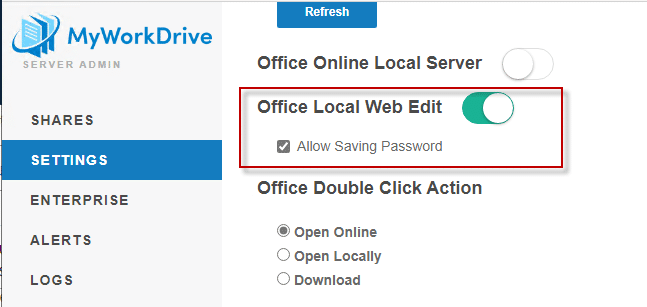
L'amministratore può anche scegliere cosa fare facendo doppio clic su un file nel client web. Se Office Online è abilitato, l'azione del doppio clic sarà quella di Open Online (come mostrato in questo esempio). Se Office Online non è abilitato, l'impostazione predefinita sarà l'apertura locale. Indipendentemente dal metodo impostato come predefinito, le opzioni di modifica saranno disponibili facendo clic con il tasto destro o dal menu (come mostrato sopra)
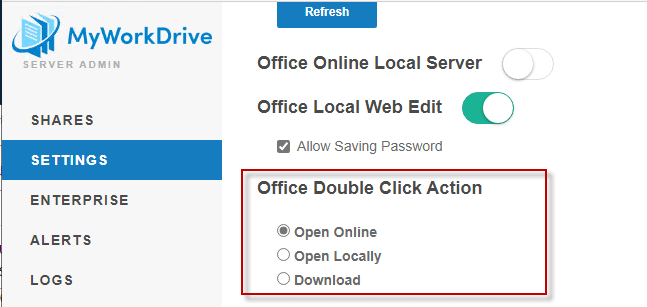
Gli amministratori potrebbero essere in grado di impedire la visualizzazione dell'avviso popup nel browser tramite Criteri di gruppo sui dispositivi gestiti o aggiunti al dominio e sui browser supportati.
Alcuni siti che possono contenere informazioni utili
https://community.spiceworks.com/how_to/2502-adding-pop-up-blocker-exception-via-group-policy
https://community.spiceworks.com/topic/2083777-using-a-gpo-how-to-allow-google-chrome-popups
Gli amministratori potrebbero anche essere in grado di eliminare in modo simile il messaggio del centro protezione in Office (se presentato)
L'accesso utente presentato nell'applicazione Office supporta SSO e MFA, in questo esempio sembra che venga utilizzato un normale account di dominio.
MSOFBA
La funzionalità "Apri in ufficio locale" del client Web utilizza MSOFBA, integrato nel desktop Office, per consentire la modifica di documenti tramite URL.
Puoi saperne di più su MSOFBA sul sito Web di Microsoft, Qui. Ulteriori dettagli significativi sono disponibili nei collegamenti PDF in quella pagina. Qui è un collegamento alla panoramica della versione 9, datata 17/8/2021.
Come descritto nel PDF dettagliato, MSOFBA utilizza l'implementazione Microsoft di WebDav, MS-WEBDAVE. Puoi saperne di più su MS-WEBDAVE Qui, e nel dettaglio PDF per MS-WEBDAVE versione 9.0 del 5/10/2021.
L'implementazione di MSOFBA da parte di MyWorkDrive include ulteriori precauzioni di sicurezza per proteggersi dagli abusi, inclusa la limitazione dell'accesso esclusivamente alle richieste provenienti dai prodotti Office tramite MSOFBA, la limitazione delle funzioni disponibili per MSOFBA in lettura/scrittura (non è possibile sfogliare, creare, eliminare, ecc.) e richiedere la all'utente di autenticarsi nuovamente quando apre un documento Office.
La richiesta di autenticazione utente MyWorkDrive MSOFBA supporta SSO (con eventuali requisiti di accesso condizionato) e MFA (se abilitato).
L'apertura in ufficio locale può essere disabilitata nella pagina Impostazioni di Server Admin per disabilitare l'accesso tramite MSOFBA.
